在使用电脑的过程中,我们可能会遇到各种问题导致系统运行缓慢、软件无法正常运行等情况,这时重装系统就成为了最佳解决方案之一。本文将为您详细介绍如何重装win7旗舰版64位系统,以及一些实用的技巧,帮助您完成系统重装并使电脑焕然一新!
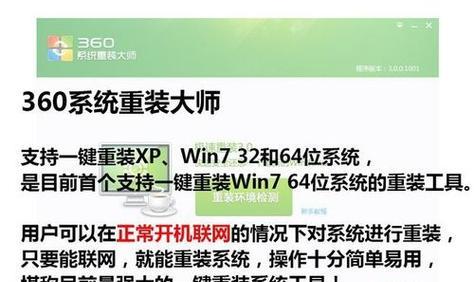
文章目录:
1.备份重要数据

-在开始重装系统之前,首先需要备份您的重要数据,包括文件、照片、音乐等。您可以将这些数据复制到外部硬盘、U盘或者云盘中,以免在重装系统的过程中丢失。
2.准备系统安装盘
-在开始重装系统之前,您需要准备好win7旗舰版64位的安装盘,可以通过购买正版盘或下载镜像文件刻录制作启动盘。确保安装盘的可靠性和完整性。

3.进入BIOS设置
-重启电脑后,按下开机键时,连续按下F2、F8或者Delete键进入BIOS设置界面。根据您的电脑品牌和型号,可能会有所不同,请注意查阅相关资料。
4.选择引导设备
-在BIOS设置界面中,找到“Boot”或“启动”选项,并选择将引导设备设置为光驱或者U盘,以便从安装盘启动进行系统安装。
5.进入系统安装界面
-保存BIOS设置后,重启电脑,此时系统将会从安装盘启动,并进入win7旗舰版64位系统的安装界面,按照提示选择“安装”选项。
6.接受许可协议
-在安装界面中,阅读并接受win7旗舰版64位系统的许可协议,然后点击“下一步”继续。
7.选择安装类型
-在安装界面中,选择“自定义(高级)”安装类型,以便对分区和磁盘进行调整和管理。
8.分区和格式化硬盘
-在分区界面中,可以对硬盘进行分区和格式化操作,确保系统的安装位置和目标硬盘的选择正确。
9.系统文件复制
-在分区完成后,系统将会自动复制相关文件到目标硬盘上,此过程可能需要一些时间,请耐心等待。
10.自定义安装设置
-在系统文件复制完成后,您可以进行自定义设置,包括时区、语言、用户名等,按照个人需求进行选择。
11.更新系统驱动
-完成系统安装后,为了保证电脑的正常运行,您需要及时更新系统驱动程序,可以通过设备管理器或厂商官方网站进行驱动更新。
12.安装常用软件
-在系统驱动更新完成后,您可以根据个人使用习惯安装一些常用软件,如浏览器、办公软件、杀毒软件等。
13.恢复备份数据
-在安装完常用软件后,您可以将之前备份的重要数据复制回电脑中,确保您的文件和个人资料能够重新回到系统中。
14.优化系统设置
-为了使系统运行更加流畅,您可以对系统进行一些优化设置,如关闭自动更新、清理垃圾文件、优化启动项等。
15.
-通过本文的教程,您已经学会了如何重装win7旗舰版64位系统,并且了解了一些实用的技巧。重装系统可以解决电脑运行缓慢、软件无法正常运行等问题,让电脑焕然一新。在进行系统重装时,请务必备份好您的重要数据,并谨慎操作,以免造成不必要的损失。祝您顺利完成系统重装,享受流畅的电脑使用体验!


